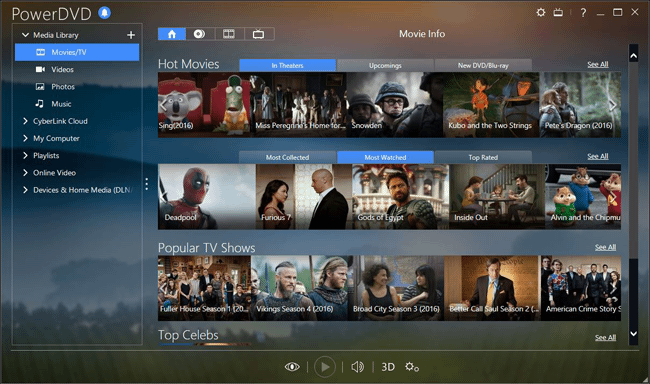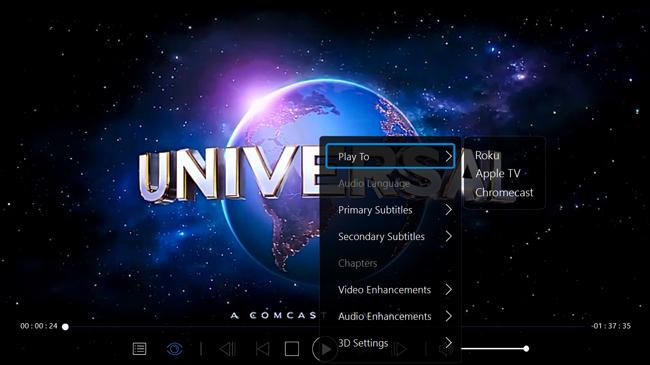Finns det någon som läser detta som aldrig har använt någon typ av mediahanteringsprogram på en dator? I denna tid av digitala musikfiler, digitala foton och digitala filmnedladdningar verkar det nästan otänkbart att någon blygsamt tekniskt kunnig person inte har haft åtminstone en förbigående runda med ett gratisprogram som iTunes, Windows Media Player eller VLC.
Finns det någon som läser detta som aldrig har använt någon typ av mediahanteringsprogram på en dator? I denna tid av digitala musikfiler, digitala foton och digitala filmnedladdningar verkar det nästan otänkbart att någon blygsamt tekniskt kunnig person inte har haft åtminstone en förbigående runda med ett gratisprogram som iTunes, Windows Media Player eller VLC.
Mer avancerade användare har sannolikt tagit examen bortom MP3/WMA/AAC-ljudripp och de digitala filmkopiorna som åtföljer många Blu-ray-skivor. De har anammat förlustfria/högupplösta ljudfiler och kanske ripper bit-för-bit-kopior av sina Blu-ray-filmer till sin hårddisk. En utmaning som dessa användare står inför är att hitta det mest intuitiva sättet att få bort alla dessa filer från datorn för att kunna njuta av dem genom ett AV-system av högre kvalitet. Och det finns verkligen ingen brist på tekniska lösningar i den kategorin – från DLNA till AirPlay till Windows Play To, etc.
Cyberlinks PowerDVD-programvara är ett stort namn inom mediahantering, och den senaste versionen – PowerDVD 16 – fångade mitt öga just för sin betoning på hemmabiointegrering. Top-of-the-line programvaran PowerDVD 16 Ultra ($99,95) syftar inte bara till att förvandla din bärbara eller stationära PC till en mediacenter-dator, utan programvaran gör det också enklare att streama dina personliga mediefiler trådlöst till dagens mest populära streaming mediaspelare.
Ultra-programvaran innehåller två nyckelfunktioner som saknas i de billigare Pro ($79,95) och Standard ($59,95) versionerna av PowerDVD 16. Den första är ett nytt TV Mode UI som är optimerat för visning på storskärm och designat för att styras via Cyberlinks gratis PowerDVD Remote-app för iOS och Android. Det andra är tillägget av "casting"-teknik för att skicka dina personliga musik-, foto- och videofiler direkt till en Roku, Apple TV eller Google Chromecast.
Innan vi går vidare, låt mig konstatera att min primära dator är en Mac och att PowerDVD inte är Mac-kompatibel. Jag äger en mycket enkel Lenovo Windows-laptop, som främst används för att köra SpectraCals CalMAN-videokalibreringsprogram och även för att lagra högupplöst ljud och andra FLAC-filer jag har samlat på mig. Min erfarenhet av PC-mediahantering har hittills varit begränsad till gratisprogram som iTunes, WMP och VLC, och jag var nyfiken på att se hur PowerDVD-användarupplevelsen skulle jämföras.
PowerDVD 16 är kompatibel med Windows 7, 8/8.1 och 10; Jag använde den med Windows 8.1. Efter att ha installerat och öppnat PowerDVD 16 Ultra är det första steget att bestämma om du vill använda programvaran i standard PC-läge eller det nya TV-läget (det är enkelt att växla fram och tillbaka). Även om du skulle använda PowerDVD 16 enbart för mediahantering direkt på din PC, ger det många övertygande funktioner till bordet. Jag tyckte att det färgglada, attraktiva användargränssnittet var mycket mer intuitivt, njutbart och snabbare att navigera än något av de gratisalternativ jag nämnde ovan.
Genom avsnittet mediebibliotek kan du komma åt och styra uppspelningen av video-, foto- och musikfiler som är lagrade på din dator, samt styra uppspelningen av DVD-, Blu-ray- och Blu-ray 3D-skivor som är insatta i skivenheten (beroende på vilka format din PC-skivenhet stöder, naturligtvis – min stöder bara DVD). PowerDVD 16:s filkompatibilitet är utmärkt. Videoformat som stöds inkluderar H264, H265, HEVC, AVI, AVC, M4V, MP4, MKV, MOV och WMV. I musik kan du spela upp komprimerade alternativ som MP3, AAC och WMA, såväl som förlustfria/högupplösta alternativ som FLAC, ALAC, WAV och DSD (den sista är ny för den här mjukvaruversionen) – och programvaran stöder även uppspelning av filmljudspår från Dolby TrueHD och DTS-HD Master Audio. För foton stöds JPEG, TIFF, BMP, PNG och många fler. Du kan få hela listan över kompatibla formathär.
Förutom att visa din egen personliga filmsamling innehåller avsnittet "Filmer/TV" en startsida där du kan bläddra bland innehåll som visas på biografer, populärt på TV eller nyligen finns på skiva, med trailers och information om skådespelare/besättning. Du kan komma åt YouTube och Vimeo direkt via PowerDVD-gränssnittet och till och med rippa ljud från alla YouTube-klipp. PowerDVD stöder DLNA som både DMS och DMP, vilket innebär att du både kan skicka och ta emot DLNA-innehåll för uppspelning.
Noterade förbättringar av PowerDVD 16, enligt Cyberlink, inkluderar ett "snabbare, lättare PC-intryck" som möjliggör snabbare laddningstider, förlängd batteritid och mindre förbrukning av CPU och minne än tidigare programvaruversioner. Du kan spela upp 120-/240 bildrutor per sekund, till exempel slow-mo-videor tagna med en GoPro- eller iPhone-kamera. Listan fortsätter…
Men det verkliga försäljningsargumentet för vår publik är programvarans hemmabiointegration, så låt oss prata om det nya TV-läget. Om du väljer TV-läge istället för PC-läge när du startar PowerDVD, kommer du till ett helt annat användargränssnitt, designat för visningsupplevelsen på storskärm. Tanken är att ansluta din PC direkt till din TV eller AV-receiver (helst via HDMI) för användning som mediacenterdator. Det finns en länk på öppningssidan som tar dig till en användbar videohandledning för att konfigurera din dators video- och ljudutgång för uppspelning via ditt AV-system. Jag kopplade min dator till min Onkyo AV-receiver via HDMI, med LG 65EF9500 4K OLED-TV:n som min skärm.
Gränssnittet för TV-läge har ikoner som körs horisontellt över skärmen för TV-program, filmer, BD/DVD, videor, foton, musik, Den här datorn, Cyberlink Cloud, YouTube och inställningar. (PowerDVD 16 Ultra-paketet innehåller ett års provprenumeration på Cyberlinks molnlagring, med 30 GB gratis.) Gränssnittet är rent och enkelt att navigera, med en mängd olika alternativ för hur man sorterar/visar innehåll inom varje undermeny. Det är verkligen trevligare att bläddra i än många grundläggande DLNA-appar på marknaden.
Under Inställningar kan du välja hur du vill mata ut ljudsignalen: PCM avkodad av PowerDVD, bitströms Dolby Digital/DTS till en extern enhet eller bitströms högupplöst ljud till en extern enhet. Eftersom min bärbara dator bara har en DVD-enhet, gick jag med bitstream DD/DTS och hade inga problem med att skicka både Dolby Digital EX- och DTS ES-ljudspår till min mottagare. Andra inställningar inkluderar komprimering av dynamiskt omfång, kontroll av bildförhållande, BD/DVD-regionskodning, 3D-inställningar och huruvida automatisk återupptagning ska aktiveras eller inte för att uppspelningen ska starta precis där du senast slutade.
PowerDVD 16 Ultra inkluderar Cyberlinks TrueTheater-förbättringsteknik för både video och ljud. På videosidan justerar TrueTheater ljusstyrka, kontrast, färg och skärpa, och du kan välja mellan fem justeringsnivåer från noll till 100 procent. Medan jag tittade på DVD-filmer, när jag gick upp i nivåer, kunde jag enkelt se förbättringar i skenbar detalj och skärpa, vilket var effektivt med animerade filmer men gav live-action-filmer en mindre naturlig, mer bearbetad kvalitet när jag ökade den. I slutändan föredrog jag högst "25%-Light" för live-action. (När du använder TrueTheater i PC-läge finns det många fler justeringar att leka med.)
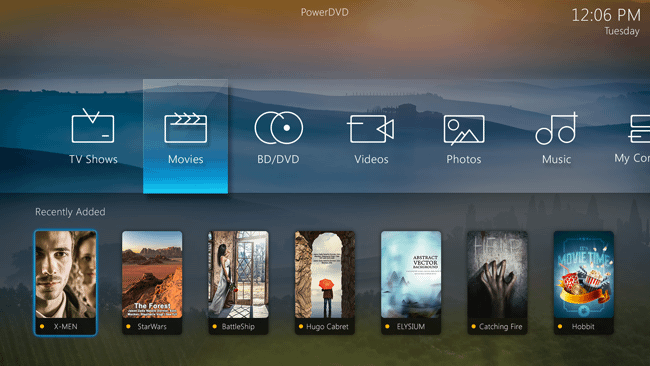 För fjärrkontroll laddade jag ner PowerDVD Remote för iOS, som låter dig styra PowerDVD-gränssnittet över ditt Wi-Fi-nätverk. Att para ihop fjärrappen och min dator var tillräckligt enkelt. Fjärrgränssnittet har fyra paneler: navigering (ett riktningshjul med skjutreglagefunktionalitet), uppspelning (med knappar för spela upp/pausa, återgå, hoppa tillbaka åtta sekunder, hoppa framåt 30 sekunder och ändra ljud/undertexter), mus (vänder telefonen skärmen till en styrplatta) och tangentbord. Den sista är bra för att skriva in YouTube-text, såväl som att söka efter film-/musiktitlar i ditt bibliotek. Remote-appen fick jobbet gjort, men det var inte så intuitivt som att till exempel styra en Roku eller Apple TV med sina medföljande fjärrkontroller. Appens gränssnitt kan använda några fler knappar, och den innehåller inte en funktion för att hålla din telefon vaken – så jag var regelbundet tvungen att låsa upp min skärm och navigera tillbaka till appen. Dessutom var appen, ibland, trög med att "vakna" när jag först rörde skärmen. Jag uppskattar musfunktionen, eftersom den låter dig navigera på skärmen mer som en datorskärm och påskyndar processen.
För fjärrkontroll laddade jag ner PowerDVD Remote för iOS, som låter dig styra PowerDVD-gränssnittet över ditt Wi-Fi-nätverk. Att para ihop fjärrappen och min dator var tillräckligt enkelt. Fjärrgränssnittet har fyra paneler: navigering (ett riktningshjul med skjutreglagefunktionalitet), uppspelning (med knappar för spela upp/pausa, återgå, hoppa tillbaka åtta sekunder, hoppa framåt 30 sekunder och ändra ljud/undertexter), mus (vänder telefonen skärmen till en styrplatta) och tangentbord. Den sista är bra för att skriva in YouTube-text, såväl som att söka efter film-/musiktitlar i ditt bibliotek. Remote-appen fick jobbet gjort, men det var inte så intuitivt som att till exempel styra en Roku eller Apple TV med sina medföljande fjärrkontroller. Appens gränssnitt kan använda några fler knappar, och den innehåller inte en funktion för att hålla din telefon vaken – så jag var regelbundet tvungen att låsa upp min skärm och navigera tillbaka till appen. Dessutom var appen, ibland, trög med att "vakna" när jag först rörde skärmen. Jag uppskattar musfunktionen, eftersom den låter dig navigera på skärmen mer som en datorskärm och påskyndar processen.
För dem som inte vill ha sin dator fysiskt kopplad till sitt HT- eller ljudsystem, är den andra nya, värdefulla funktionen i PowerDVD 16 Ultra dess castingförmåga. Om du äger en Roku, Apple TV eller Chromecast kan du trådlöst "casta" dina musik-, foto- och filmfiler (men inte DVD- eller Blu-ray-skivor) från PowerDVD genom att helt enkelt högerklicka på önskad fil, gå till "Spela till" och välj målenhet på ditt nätverk. I mitt fall har jag både en Roku 4 och en Apple TV i mitt nätverk, och jag hade inga problem med att casta till någon av dem. Roku kräver att du lägger till "PowerDVD"-kanalen/appen, medan Apple TV bara accepterar signalen. Det tar några sekunder för PowerDVD att "förbereda" filen för casting, lite långsammare än andra castingfunktioner jag har provat. Men när jag väl skickade signalen, det spelades tillförlitligt, oavsett om det är en film, foto eller musikspår. Du kan casta från antingen PC- eller TV-läge, men jag tyckte att processen fungerade mer tillförlitligt när man castar från PC-läge.
Eftersom PowerDVD är en DLNA-server kan du också komma åt allt ditt PowerDVD-innehåll från vilken DLNA-kompatibel TV, mottagare eller ljudspelare som helst i ditt nätverk. Verkligen, Cyberlink har täckt alla de stora trådbundna och trådlösa baserna när det gäller att länka din dator till ditt AV-system.
Höjdpunkter
• PowerDVD 16 är en attraktiv, intuitiv att använda, komplett mediehanteringslösning för PC, som integrerar DVD/BD-uppspelning, personliga mediefiler, YouTube, Vimeo och andra nätverksbara enheter i ett gränssnitt.
• Det nya TV-läget gör det enklare att använda din dator som en mediacenterdator, ansluten direkt till din HT-installation – och du kan styra systemet via en gratis fjärrapp.
• Du kan "casta" dina personliga mediefiler till Roku-, Apple- och Chromecast-produkter.
• Även på min mycket enkla Windows-laptop laddade PowerDVD 16 snabbt och videouppspelningen var i allmänhet smidig (förutom när jag försökte låta min PC-processor på ingångsnivå konvertera filmer till 120 fps för att matcha min TV).
• Som DVD-spelare klarade PowerDVD mina deinterlacing-test och renderade mina favoritdemoscener från Gladiator och The Bourne Identity.
Lågpoäng
• PowerDVD Remote-appen behöver lite arbete. Det var ibland trögt att "vakna" och svara på kommandon, och gränssnittet skulle dra nytta av några fler kontrollalternativ.
• PowerDVD-programvaran är inte Mac- eller Linux-kompatibel.
• Programvaran stöder inte AIFF-musikfiler.
Jämförelse och konkurrens
Utöver gratis programvarualternativ som iTunes, Windows Media Player och VLC, skulle de största konkurrenterna till PowerDVD 16 Ultra för vår publik vara alternativ som JRiver och Kodi. Vi granskade JRiver för några år sedan: versioner är tillgängliga för Windows ($49,98), Mac ($49,98) och Linux ($39,98). Kodi är en gratis programvara som också är tillgänglig för Windows, Mac och Linux. Naturligtvis är Windows Media Center en annan gratis konkurrent, även om Microsoft officiellt slutade stödja WMC med lanseringen av Windows 10.
Slutsats
Om du fortfarande letar efter det bästa sättet att integrera din PC och AV-system för uppspelning av din personliga mediesamling, ger Cyberlinks nya programvara PowerDVD 16 Ultra en mängd funktioner och flexibilitet till bordet – och erbjuder både mediacenter-PC och casting teknologier, samt DLNA-stöd. Den har definitivt ersatt WMP och VLC som min föredragna PC-mediahanteringsprogramvara, och castingtekniken är en välkommen funktion för att enkelt och omedelbart strömma film- och musikfiler till min Roku 4 och Apple TV. PowerDVD Remote-appen behöver fortfarande lite arbete för att fullt ut maximera potentialen för PowerDVD som en mediacenterdator, men Cyberlink är på rätt väg. Fortfarande inte säker på om detta är programvaran är värd kostnaden jämfört med andra gratis och billigare lösningar? Cyberlink erbjuder en gratis 30-dagars provperiod, så kolla upp det själv.